Úvod
V tomto článku se budeme zabývat tím, jak aktualizovat informace o zákaznících pro váš cloudový hostingový účet. Některé z těchto informací zahrnují fakturaci, heslo, informace o účtu a informace o kreditní kartě.
Předpoklady
Chcete-li aktualizovat informace, budete nejprve potřebovat aktivní účet. Další informace naleznete v části „Začínáme s cloudovými službami Atlantic.net“
Začínáme!
Začněte přihlášením ke svému účtu přes cloud.atlantic.net. Ujistěte se, že jako přihlašovací údaje používáte svou úplnou registrovanou e-mailovou adresu následovanou heslem, které vám bylo zasláno e-mailem při prvotní registraci do služeb. Podívejte se prosím na obrázek níže.
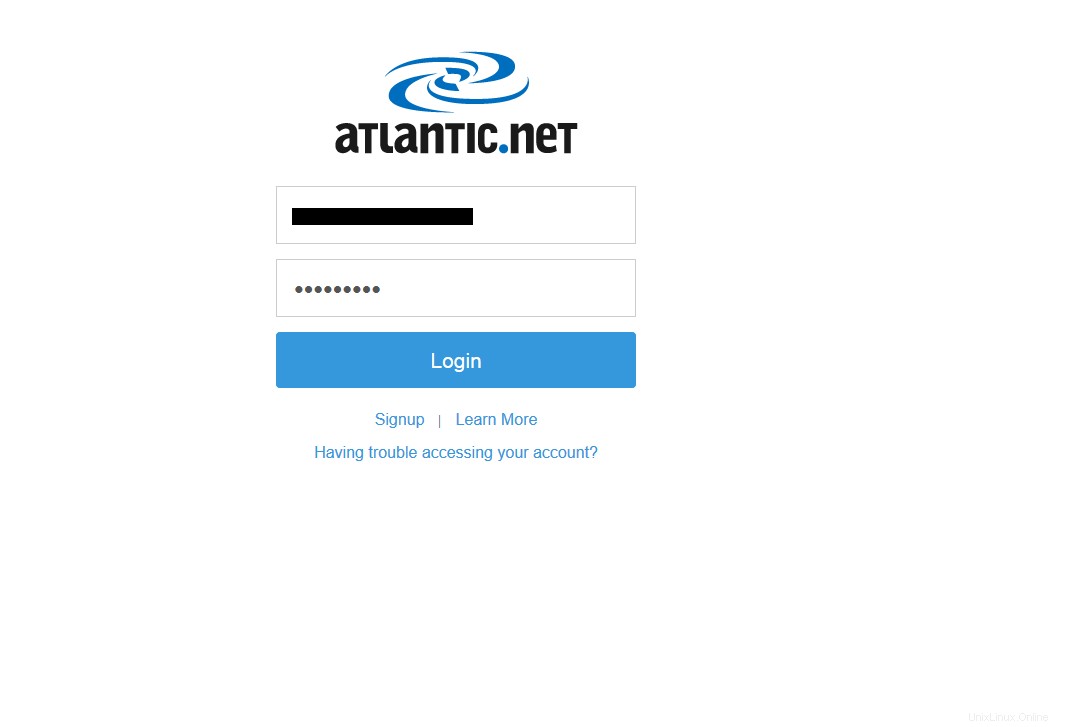
Snímek obrazovky přihlašovací stránky přes cloud.atlantic.net
Aktualizace hesla
Jakmile se přihlásíte ke svému účtu, v pravém horním rohu vedle přihlašovacích údajů je rozbalovací nabídka. Klikněte na rozevírací šipku a v seznamu možností klikněte na „Nastavení“.
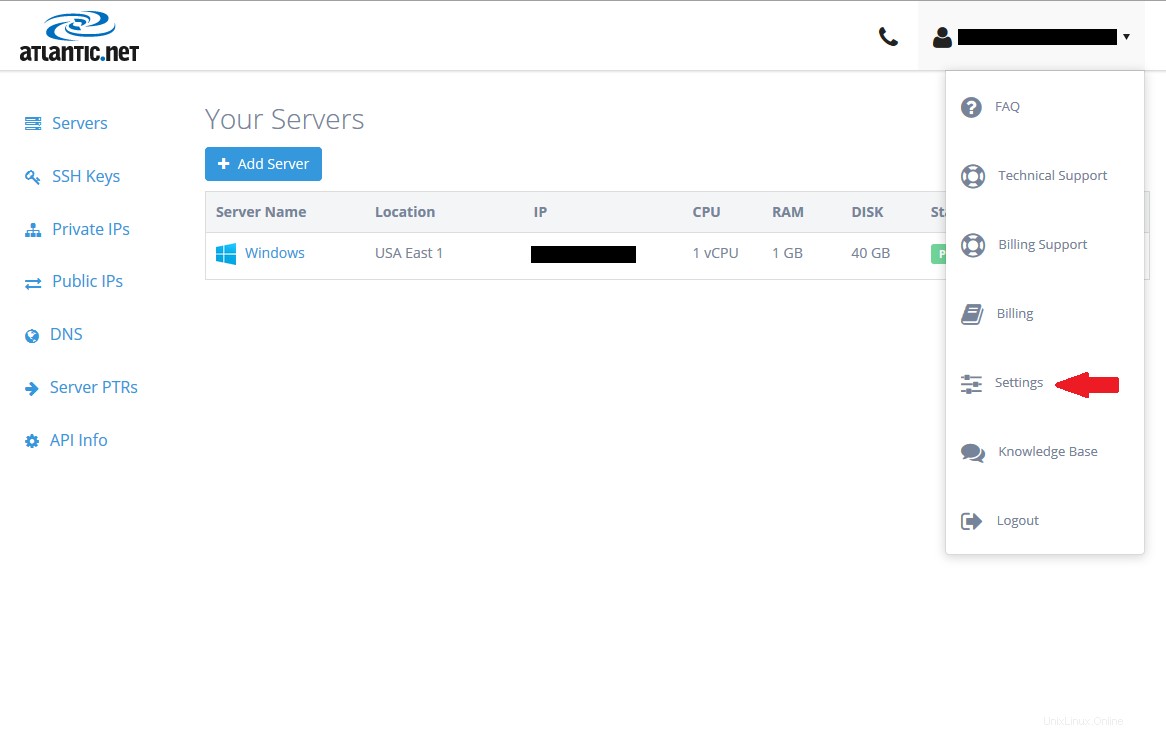
Příklad možnosti „Nastavení“ přes cloud.atlantic.net
Když kliknete na tuto kartu, budete přesměrováni do jiného okna, které je zobrazeno níže, kde budete mít možnost aktualizovat přihlašovací údaje k vašemu účtu. Mějte prosím na paměti, že budete muset zadat své aktuální heslo, poté nové heslo a ukončit jej opětovným zadáním nového hesla. Po dokončení klikněte na tlačítko „Aktualizovat heslo“.
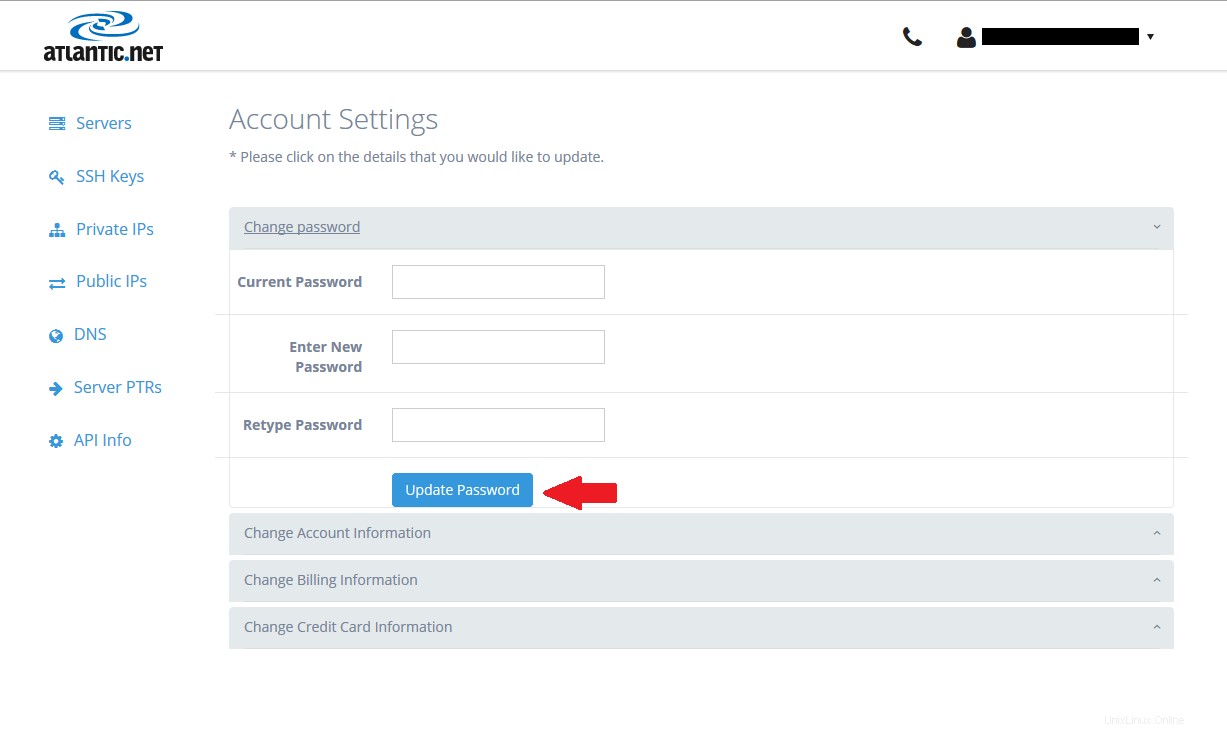
Příklad stránky „Nastavení účtu“ přes cloud.atlantic.net
Změnit informace o účtu
Chcete-li upravit informace o svém účtu, postupujte podle stejných kroků:přihlaste se ke svému účtu a klikněte na kartu „Nastavení“. Tím se dostanete do okna „Nastavení účtu“, což je stejné okno, které se používá k aktualizaci vašeho hesla. Klikněte na „Změnit informace o účtu“ a tím se otevře rozbalovací nabídka, která vám umožní tyto informace upravit. Po dokončení úprav klikněte na tlačítko „Aktualizovat informace o účtu“ pro použití změn (pod obrázkem).
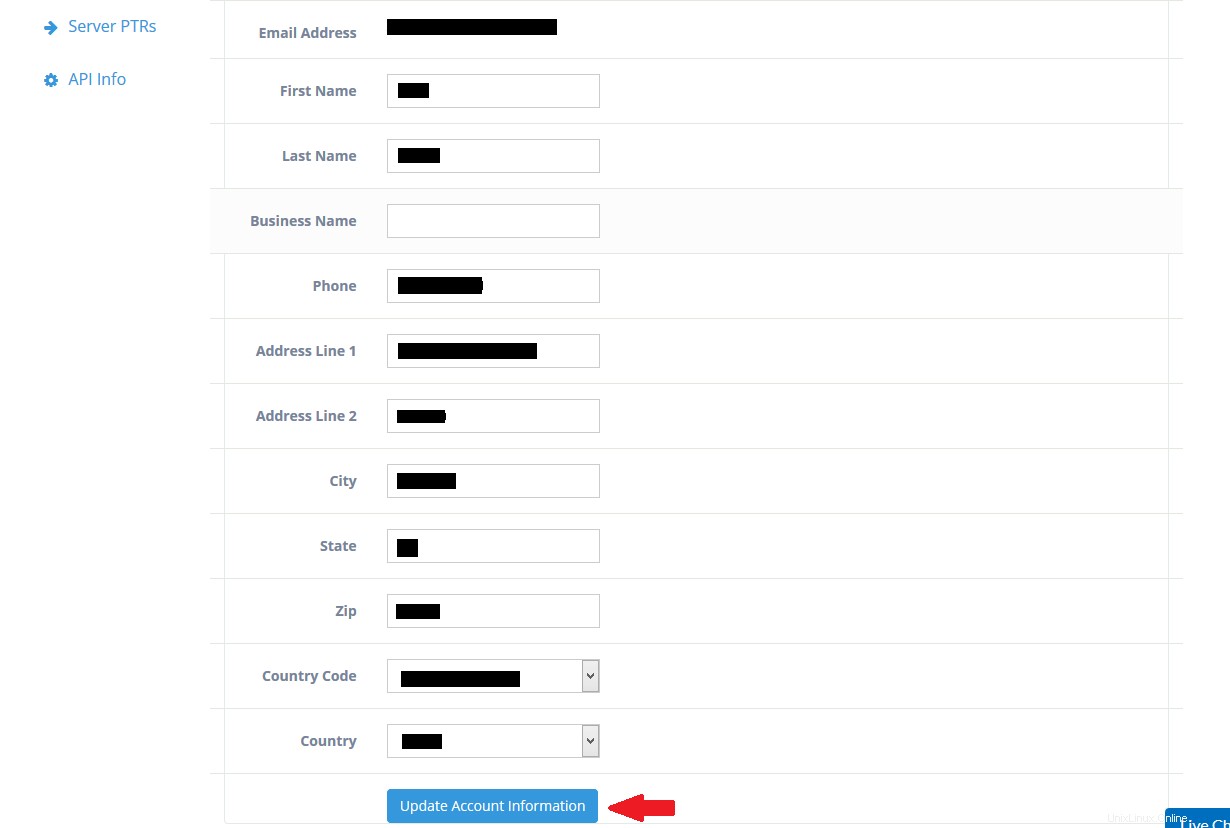
Příklad stránky „Nastavení účtu“ přes cloud.atlantic.net
Změnit fakturační údaje
Fakturační údaje pro svůj účet můžete aktualizovat ve stejném okně, kde jste upravili své heslo a informace o účtu. Jednoduše klikněte na „Změnit fakturační údaje“ a zobrazí se rozbalovací nabídka. Zde budete moci upravit fakturační údaje pro svůj účet. Po dokončení klikněte na tlačítko „Aktualizovat fakturační údaje“.
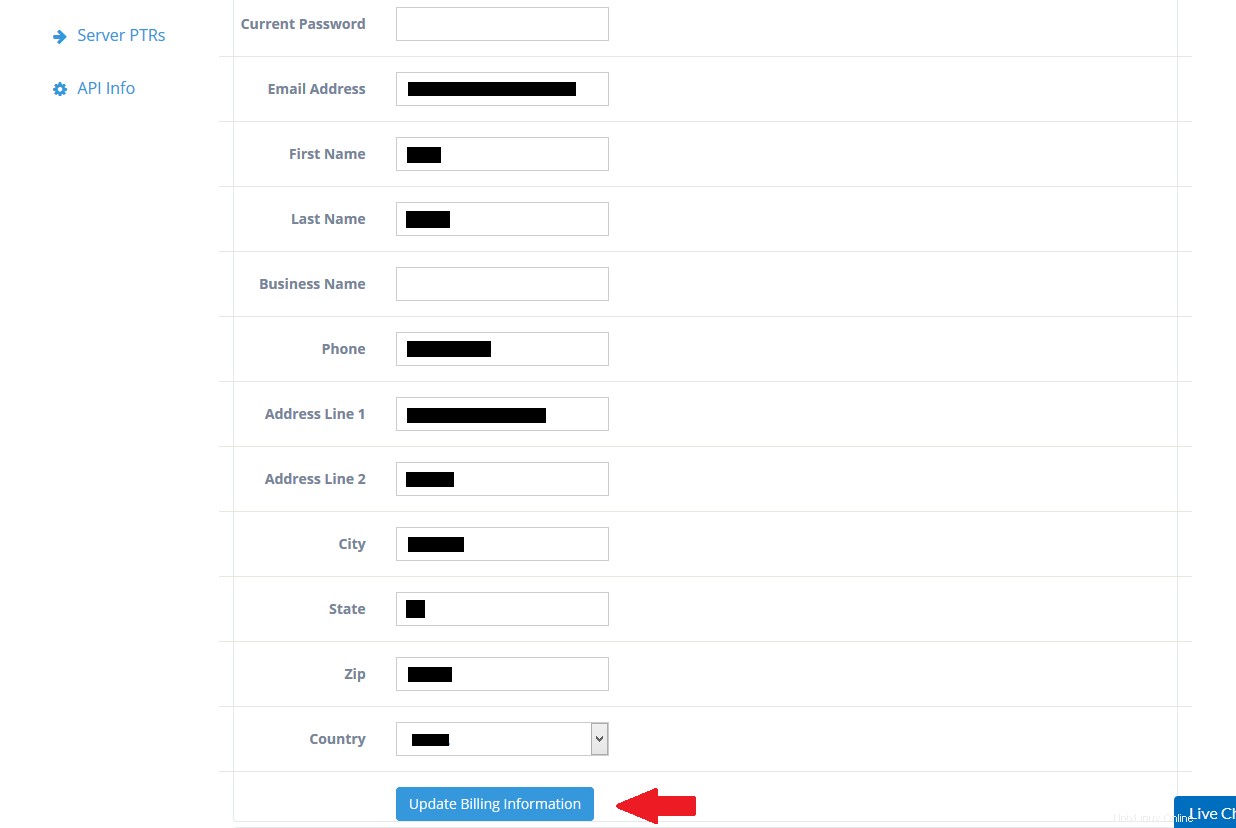
Příklad stránky „Nastavení účtu“ přes cloud.atlantic.net
Změnit informace o kreditní kartě
Poslední pole, které můžete v okně „Nastavení účtu“ upravit, jsou informace o vaší kreditní kartě. Chcete-li tak učinit, klikněte na „Změnit informace o kreditní kartě“. Zde můžete aktualizovat typ kreditní karty, číslo kreditní karty, datum vypršení platnosti a bezpečnostní kód. Uvědomte si prosím, že toto bude karta evidovaná k vašemu účtu, které budou měsíčně účtovány poplatky za poskytnuté služby. Jakmile vyplníte údaje o kreditní kartě, klikněte na tlačítko „Aktualizovat informace o kreditní kartě“, jak je uvedeno na snímku obrazovky níže.
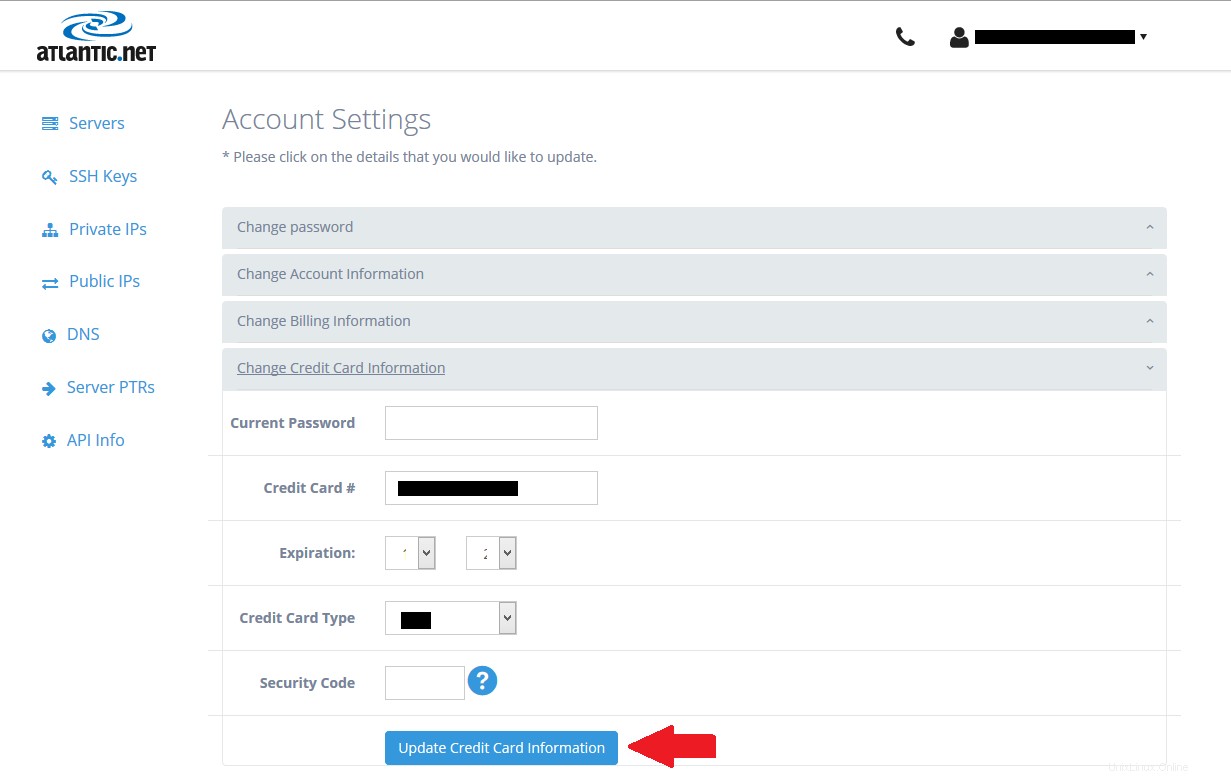
Příklad stránky „Nastavení účtu“ přes cloud.atlantic.net
Závěr
Aktualizace jakýchkoliv informací pro váš účet je poměrně jednoduchá. Vše je umístěno ve stejné sekci a nový ovládací panel je velmi uživatelsky přívětivý, stejně jako všechna naše cenově dostupná řešení cloudového hostingu.